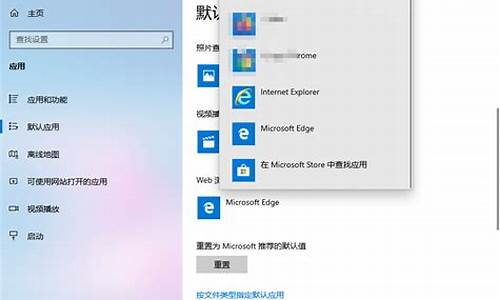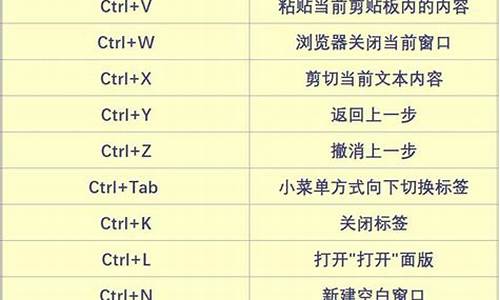window 10 系统关闭uac,win电脑系统uac怎么关闭
1.怎么把UAC关掉

Win+R键,输入命令msconfig,确定
系统配置---工具---更改UAC设置---启动唯碰毕纯
设置为从不通知---确指数谈定
怎么把UAC关掉
windows 系统中关闭UAC用户控制的步骤如下:
1.右击“开始”菜单→点击“控制面板”;
2.查看方式选择大图标,并点击“系统”;
3.点击“安全性与维护”;
4.点击“更改用户账户控制设置”;
5.把滑块移到最下面,点击“确定”,即可。
1、控制面板法
首先点击“开始”按钮,进入控制面板,然后点击“用户账户和家庭安全”,再点击“更改Windows密码”,在“用户账户”中找到“打开或关闭用户账户控制”选项,点击后会出现“用户账户控制”对话框。取消选择
“使用用户控制帮助保护账户您的计算机”选项,点击确定,然后重启动计算机。
2、“系统配置”法
按“Win + R”键,在出现的运行对话框中输入“msconfig”,打开“系统配置”。
在“工具”标签中,选中“禁用UAC”,单击“启动”即可禁用用户账户控制功能(UAC)。
3、组策略法
在开始菜单的“运行”中输入“gpedit.msc”回车,然后依次选择“计算机配置” →“安全设置” → “本地策略” → “安全选项”,
选择“本地策略” → “安全选项”,在右侧窗格中找到“用户帐户控制: 提示提升时切换到安全桌面”,双击该项,
将其修改为“已禁用”。
4、工具软件法
我们常用的系统优化工具Windows优化大师和超级兔子魔法设置也提供了设置UAC的选项,而且功能更加强大。现以优化大师说明。
运行优化大师,执行“系统优化”→“文件系统优化”,在右边的选项中取消“启用用户账户控制(UAC)”前的对勾,最后点击“优化”即可。
声明:本站所有文章资源内容,如无特殊说明或标注,均为采集网络资源。如若本站内容侵犯了原著者的合法权益,可联系本站删除。